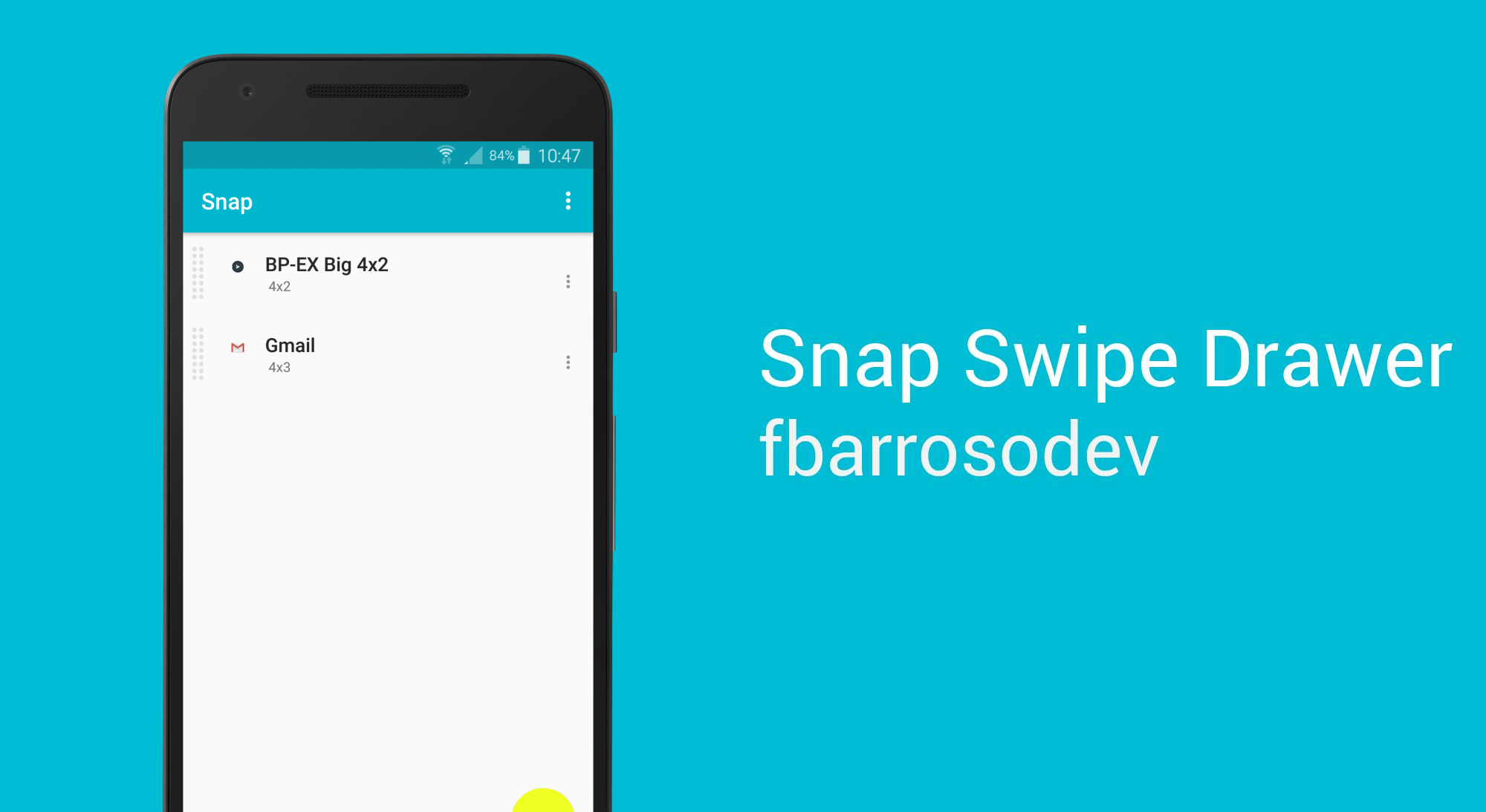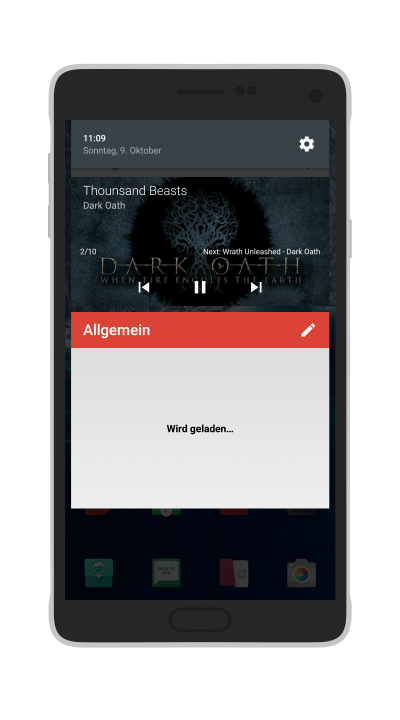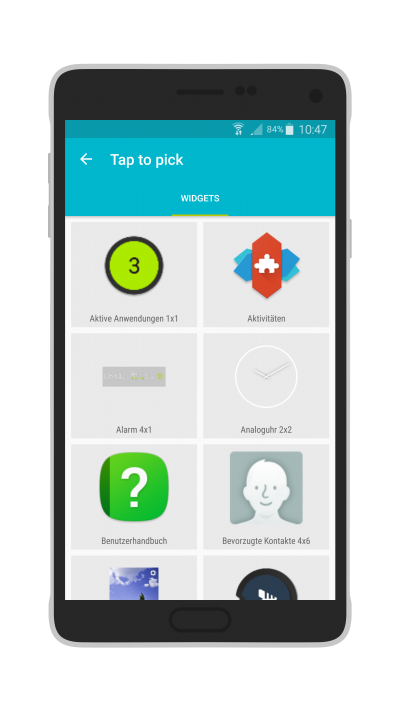Snap Swipe Drawer – Widgets in der Benachrichtigungsleiste
Es gibt Features, die Apple in iOS zumindest teilweise etwas besser umgesetzt hat als Google in Android. So auch bei den Widgets. Wo diese in Android auf dem Homescreen liegen, sind sie in iOS bei den Benachrichtigungen bzw. auf dem Lockscreen platziert, wodurch sie z. B. etwas schneller erreichbar sind. Snap Swipe Drawer bringt Widgets auch unter Android in die Benachrichtigungsleiste.
Die Widgetübersicht
Okay, dass die Widgets in den Benachrichtigungen platziert werden, stimmt genau genommen nicht völlig. Ist Snap Swipe Drawer nämlich aktiviert, wird ein kleines Triggerfeld wahlweise rechts, links oder in der Mitte über die Benachrichtigungsleiste gelegt. Wischt man dort nach unten, werden nicht die Benachrichtigungen aufgeklappt, sondern ein Overlay, in dem dann die gewählten Widgets angezeigt werden. In diesem Overlay finden in der normalen, kostenfreien Version bis zu drei Widgets Platz. Ist einem das zu wenig, kann man via In-App-Kauf für eine Summe von 1,99 €, die Möglichkeit, unbegrenzt viele Widgets zu platzieren, erwerben. Zugegeben, für eine relativ kleine Zusatzfunktion möglicherweise ein etwas happiger Preis.
Das Hinzufügen der Widgets
Um Widgets zum Overlay hinzuzufügen, muss man zunächst die Snap Swipe Drawer-App öffnen und in der Hauptübersicht der App auf den Floating-Action-Button rechts unten drücken. Im Folgenden erscheint ein Auswahldialog, ähnlich dem Dialog in Launchern, in dem man dann die einzelnen Widgets auswählen kann.
Wo die Vorteile liegen
Die Vorteile liegen vor allem in der schnelleren Erreichbarkeit der Widgets. Apps müssen nicht mehr zwangsläufig verlassen werden, um über dem Homescreen auf die Widgets zugreifen zu können. Für von iPhones auf Android Gewechselte könnte es ebenfalls interessant sein. Für mich persönlich war es z. B. interessant, da Samsung in seinem Herstelleraufsatz den SystemUI-Tuner entfernt hat, was unter anderem die Möglichkeit nimmt, einen Shortcut in den Schnelleinstellungen zu platzieren, der das LED-Blitzlicht aktiviert, welcher mir in TouchWiz fehlt. Mit der Snap Swipe Drawer-App und (teilweise) Zooper Widget werden solche Shortcuts jedoch wieder möglich.
Fazit: Gute App für kleine Zielgruppe
Wer als Umsteiger Widgets à la iOS vermisst, wer mit dem Herstelleraufsatz von Samsung Probleme hat oder aber einfach schneller aufrufbare Widgets haben möchte, der dürfte mit Snap Swipe Drawer zufrieden werden. Das ist zwar eine relativ kleine Zielgruppe, aber dafür passt die App umso besser auf die Bedürfnisse der Nutzer. Ich jedenfalls werde die App weiterhin nutzten.
8Score8Funktion9Bedienung9Design6Umfang8Editor's Choice